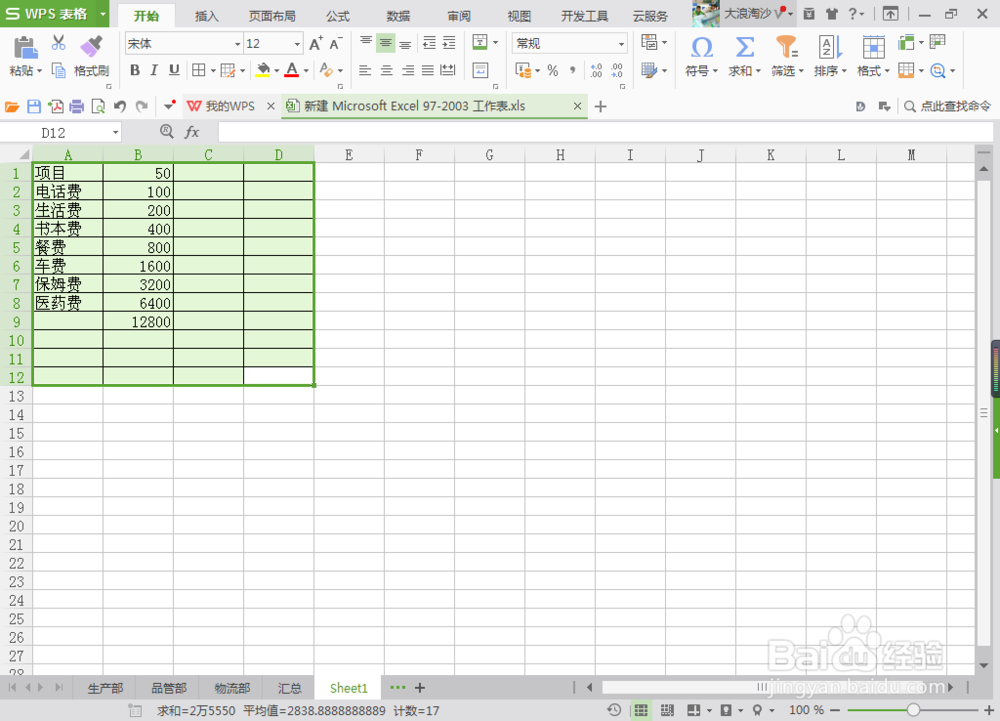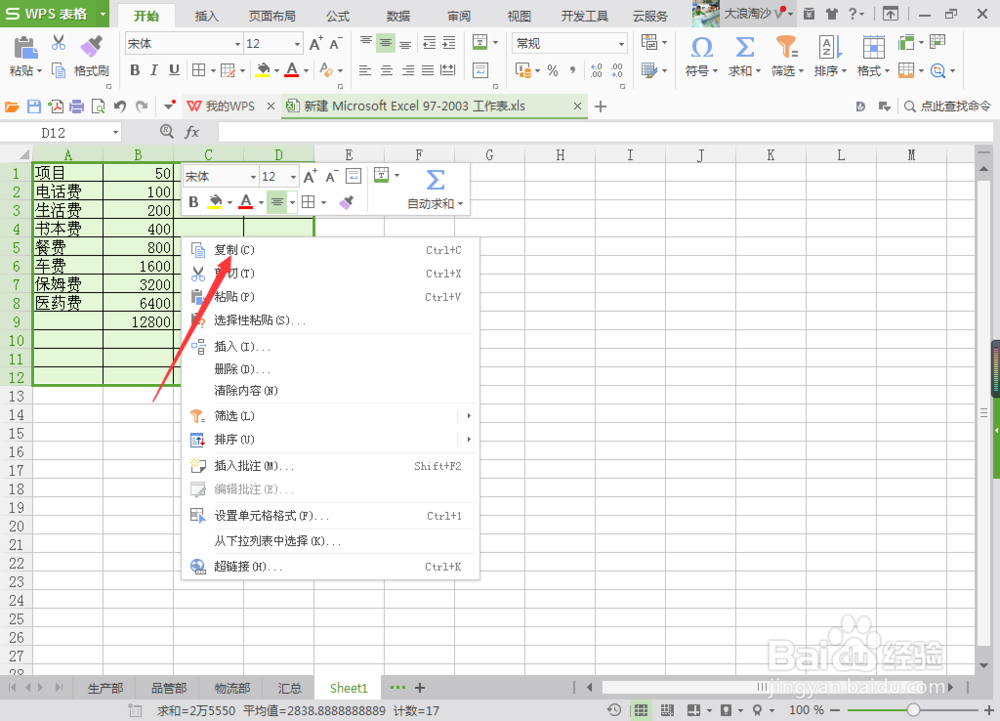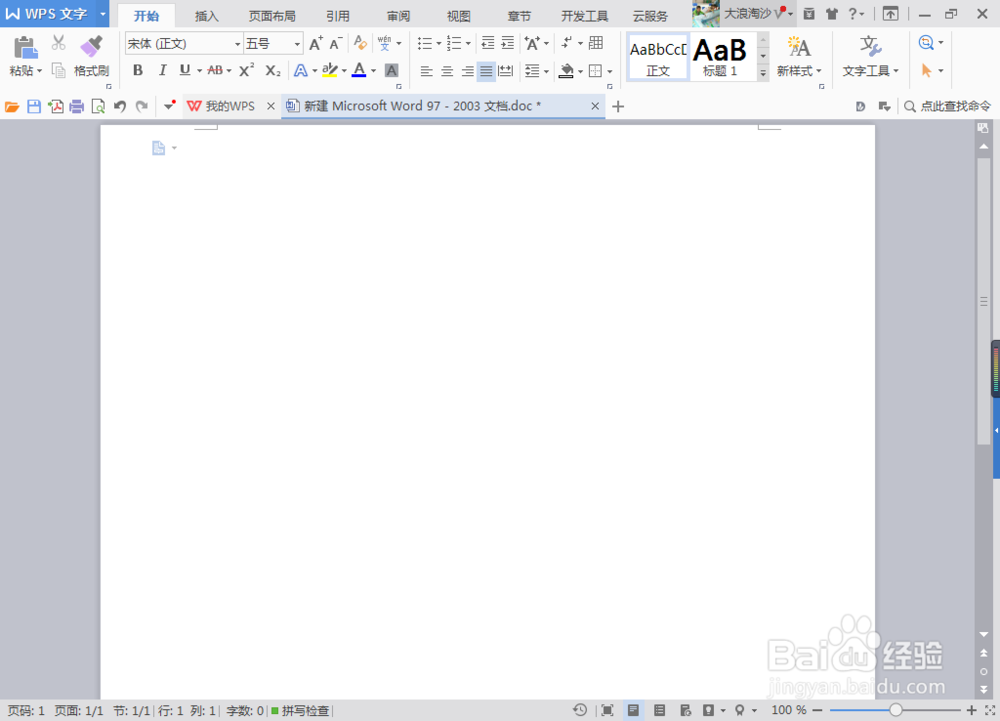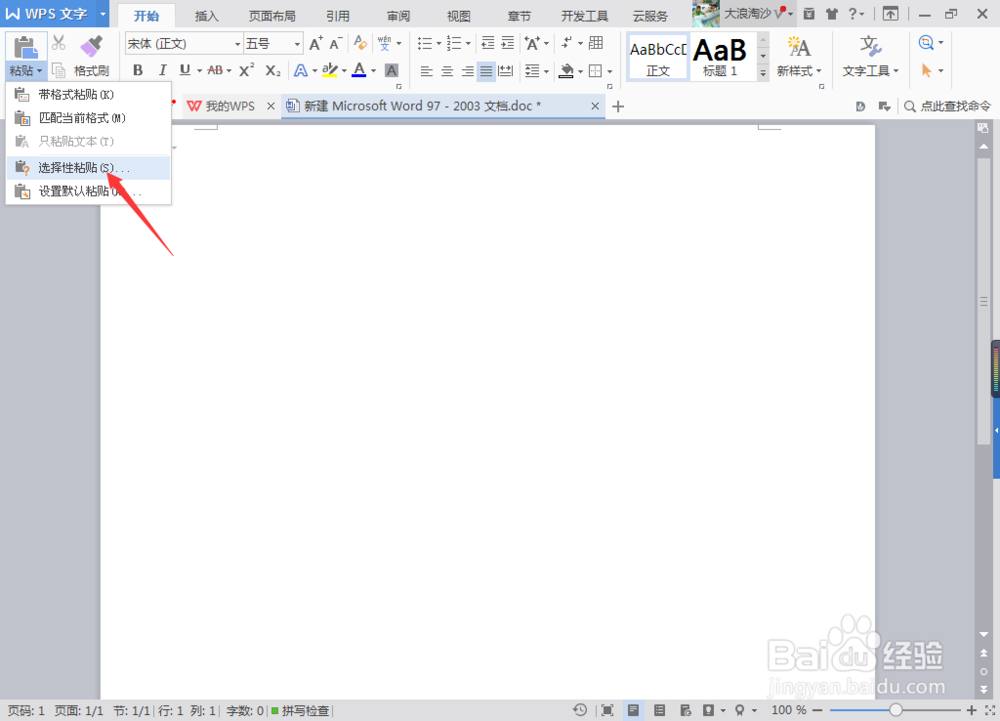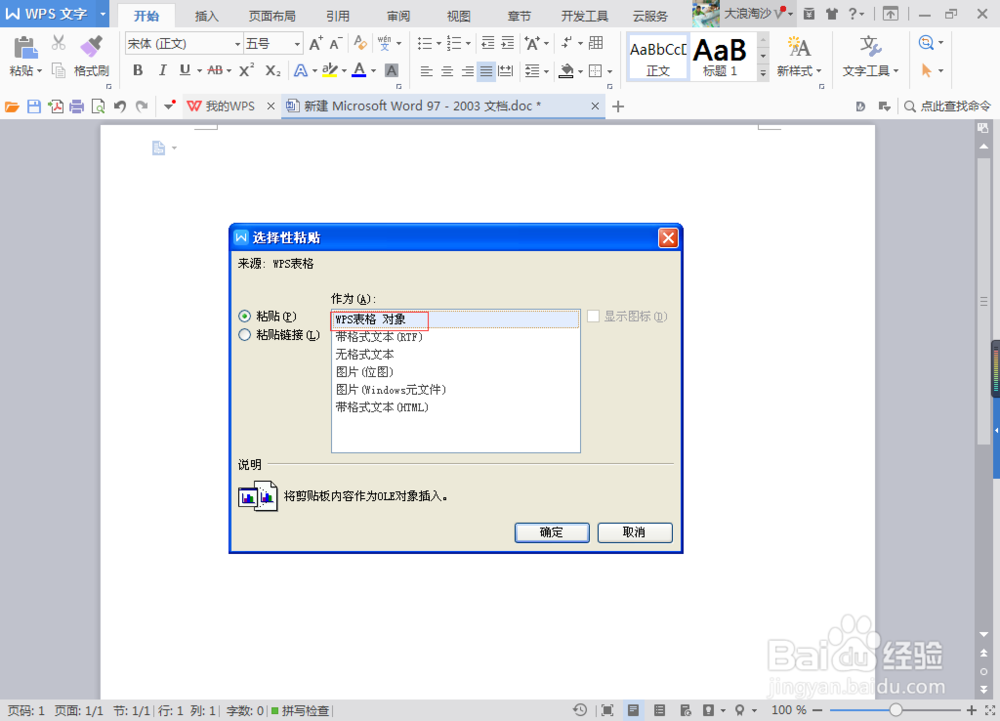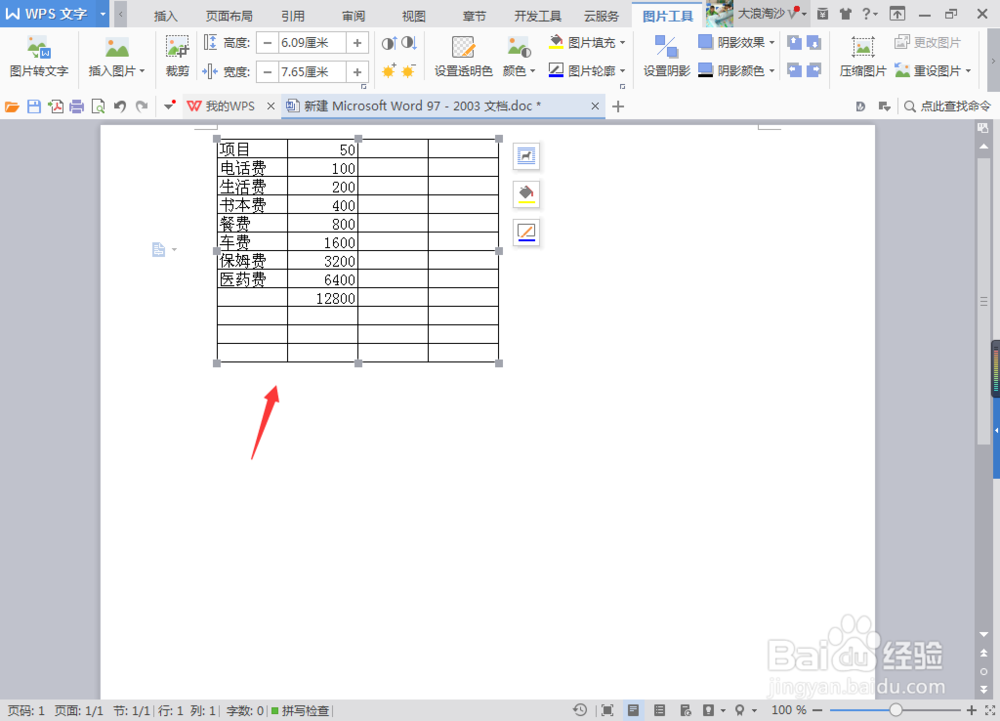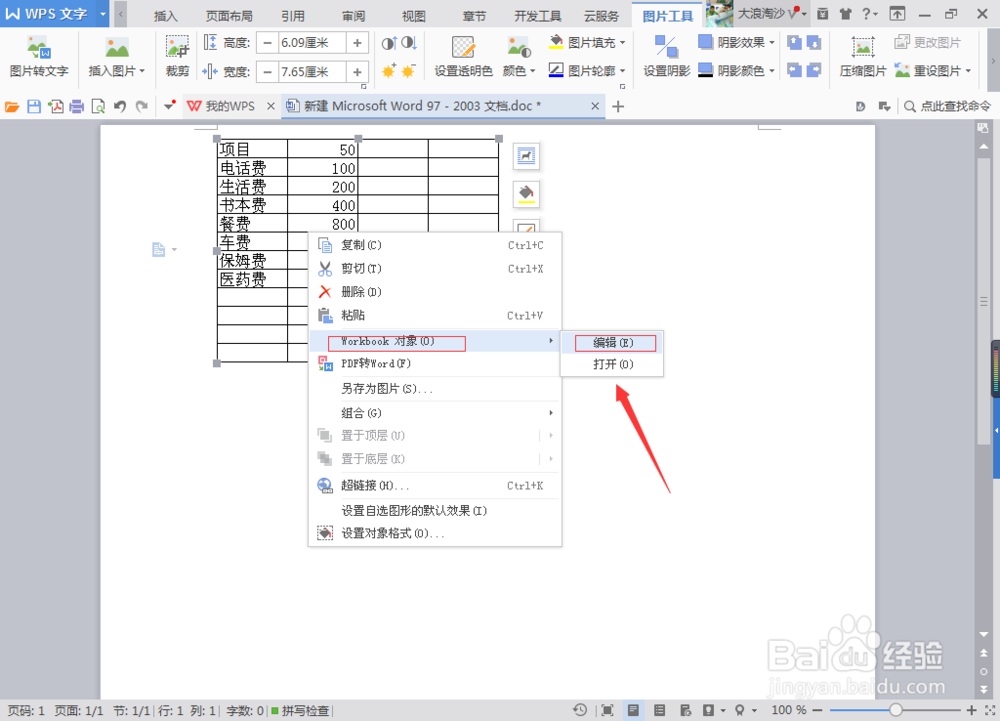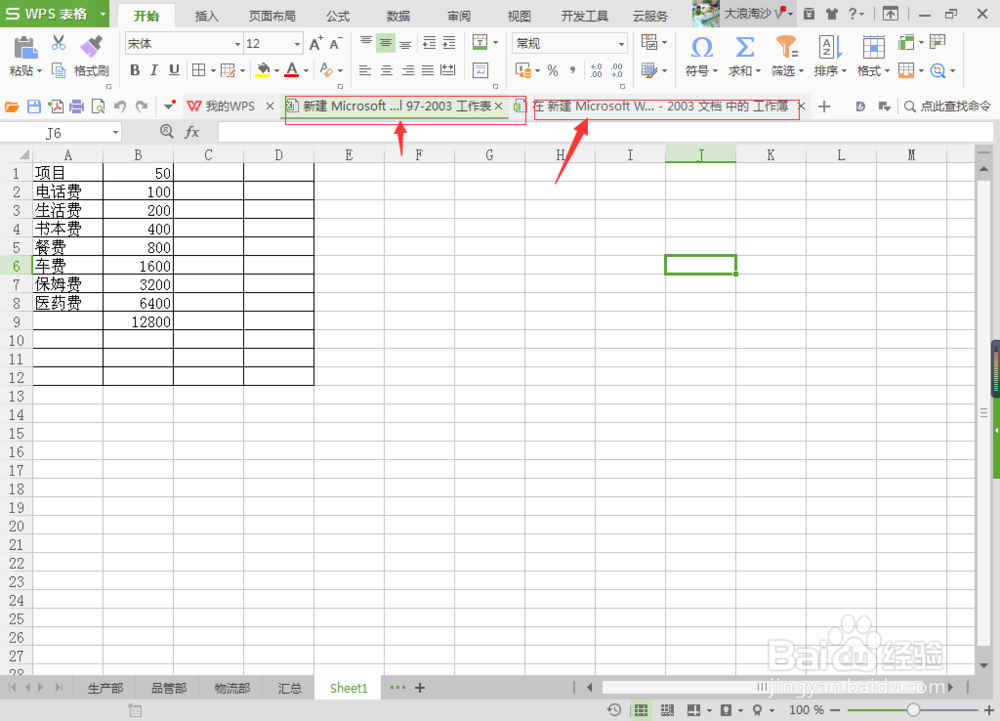在word文档中快速插入excel表格
1、打开一个excel表格,如图
2、点击右键,点击复制,如图
3、然后打开我们所用的word文档,
4、点击粘贴,选择性粘贴,如图
5、这时会出现一个对话框,如图我们选择wps对象,如图点击确定,如图
6、这样表格就被插入了word文档,如图
7、我们如果还想编辑这个表格,我们就可以右键点击,对象,编辑,这样很快就切换到了excel表格了。
8、这个表格在文档中可以直接编辑,如图很方便吧,快试一下吧。
声明:本网站引用、摘录或转载内容仅供网站访问者交流或参考,不代表本站立场,如存在版权或非法内容,请联系站长删除,联系邮箱:site.kefu@qq.com。
阅读量:66
阅读量:24
阅读量:91
阅读量:23
阅读量:89